
Android er ikke i stor grad tenkt på som et stasjonært operativsystem, men hvis du er nysgjerrig på hvordan Googles mobile OS fungerer, er det ikke en dårlig ide å kjøre det på en enhet du allerede har. Dette vil gi deg en ide om hva du kan forvente på en telefon eller nettbrett, alt uten å gjøre en eneste endring på den bærbare eller stasjonære datamaskinen, siden du enkelt kan gjøre dette fra en flash-stasjon eller et minnekort.
Trinn 1: Forbered stasjonen (eller kortet) og installer Android
I SLEKT: Hvordan lage en oppstartbar Linux USB Flash Drive, den enkle måten
For denne veiledningen trenger du en USB-stasjon eller et SD-kort som er minst 2 GB stort. Sørg for å kopiere alt du vil ha av det, for du må formatere det som en del av denne prosessen. Så alt som for øyeblikket er på stasjonen vil gå tapt for alltid. Ikke noe press.
Med sikkerhetskopiert all data, trenger du en versjon av Android x86-prosjektet herfra . Jeg tester 64-bitersversjonen av Android 6.0, men velg gjerne hvilken som fungerer best for ditt nåværende oppsett. Klikk på “vis” -knappen for å starte nedlastingen - avhengig av internettforbindelseshastigheten din, kan dette ta litt tid å fullføre.
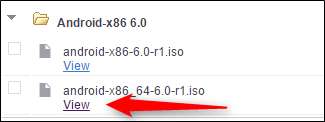
Mens det lastes ned, vil du også laste ned Rufus , et gratis Windows-verktøy som vil installere Android på flash-stasjonen for oss. Det er helt bærbar , så last ned og lagre den hvor du vil - ingen installasjon nødvendig.
Når alt er ferdig, start Rufus. Du kan få en advarsel fra Windows som spør om du vil tillate Rufus å gjøre endringer på enheten din - bare klikk "Ja".
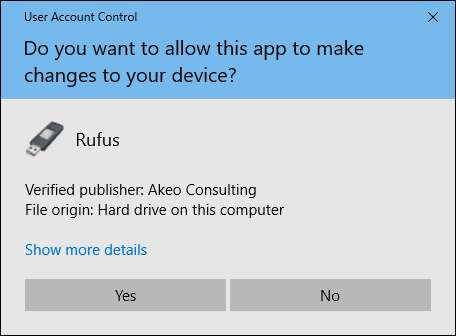
Når Rufus er i gang, går du videre og velger USB-stasjonen i den øverste rullegardinboksen. dette er et viktig skritt for å bli riktig, siden Rufus vil slette den aktuelle stasjonen. Hvis du har mer enn en flyttbar stasjon satt inn i datamaskinen din, dobbeltsjekker du stasjonsbokstaven for å sikre at du installerer den riktige!
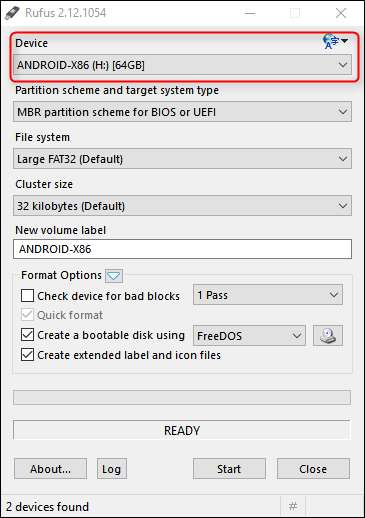
Kontroller deretter at “FAT32” er valgt fra rullegardinmenyen File System.
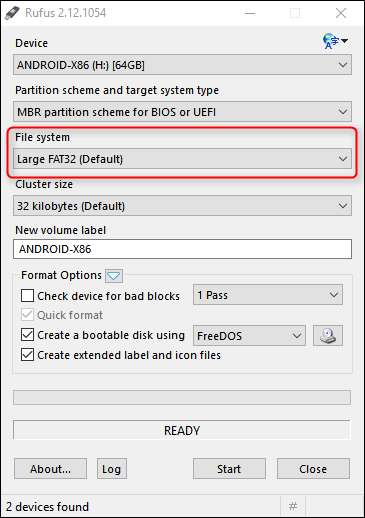
Til slutt merker du av i boksen "Opprett oppstartbar plate med", og velger deretter ISO-bilde fra rullegardinmenyen.
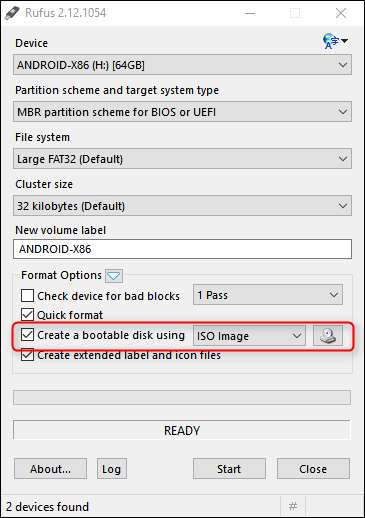
Klikk på det lille CD-stasjonsikonet ved siden av “ISO Image” for å velge Android x86 ISO-filen du lastet ned tidligere.
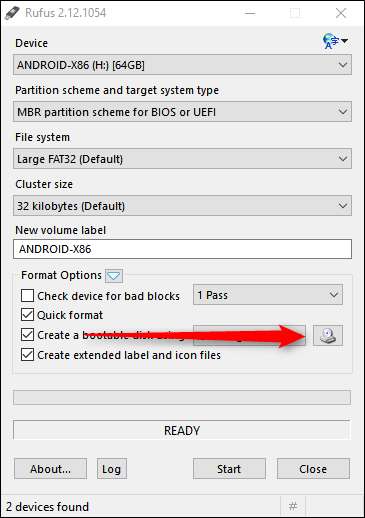
Når filen din er valgt, vil den gjøre en rask skanningskontroll av filen for å bekrefte at alt er bra. Forutsatt at alt sjekker ut, er du klar til å installere denne tingen. Klikk på Start-knappen for å få det til.
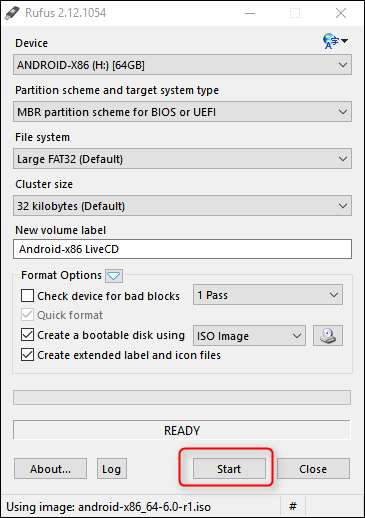
En dialogboks skal vises her for å fortelle deg at filen er et ISOHybrid-bilde, noe som gjør at den kan skrives på to måter: som et ISO- eller DD-bilde. Standard og anbefalt metode - ISO Image - bør være forhåndsvalgt. Gå videre og klikk "OK" for å bekrefte.
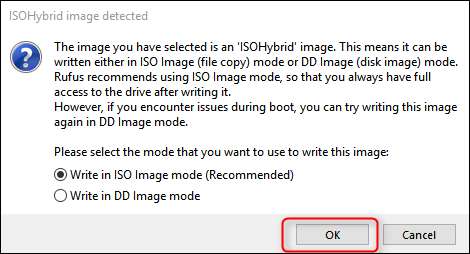
En advarsel vises for å fortelle deg at alt på stasjonen vil bli slettet. Klikk “OK” for å komme deg frem, modig soldat.
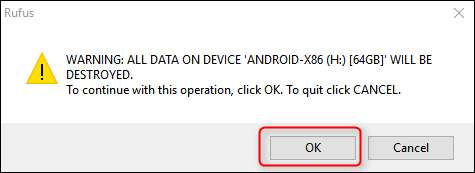
Prosessen med å installere ISO på stasjonen bør ikke ta lang tid i det hele tatt. En grønn fremdriftslinje vises nederst for å gi deg beskjed når prosessen er fullført. Når det er gjort, kan du lukke Rufus og fjerne flash-stasjonen.
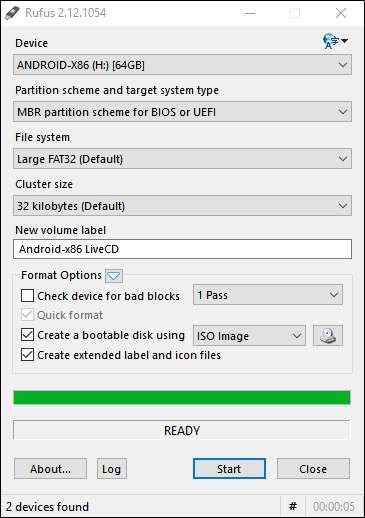
Trinn to: Start fra USB-stasjonen
I SLEKT: Hvordan starte datamaskinen fra en plate eller USB-stasjon
Deretter vil du starte datamaskinen fra den USB-stasjonen. Du må kanskje endre noen innstillinger i BIOS for å gjøre dette, ellers kan datamaskinen tillate det ut av esken. Du kan les denne guiden for mer info .
Forutsatt at alt er konfigurert riktig, bør du bare kunne starte PCen og trykke på en tast som F10 eller F12 for å gå inn i en oppstartsmeny (dette kan variere fra datamaskin til datamaskin). Derfra velger du USB-stasjonen.
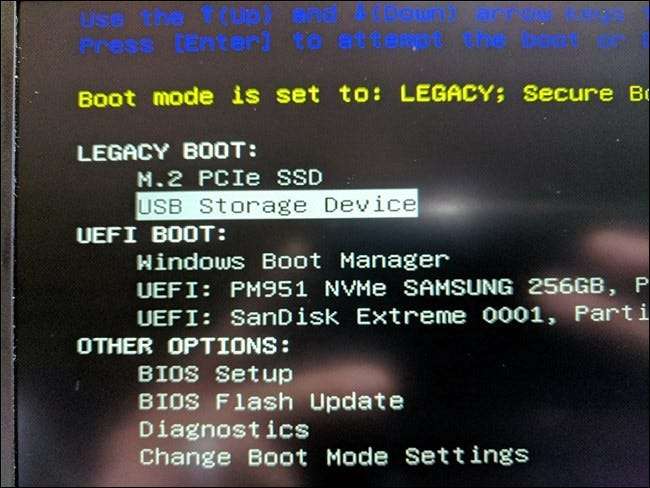
Etter at alt er funnet ut, vises en meny som spør hvordan du vil kjøre installasjonen: Live CD-modus eller Installer den på harddisken. Siden vi bare tester ting her ute, velger du det første alternativet for å kjøre Android x86 uten å installere den.
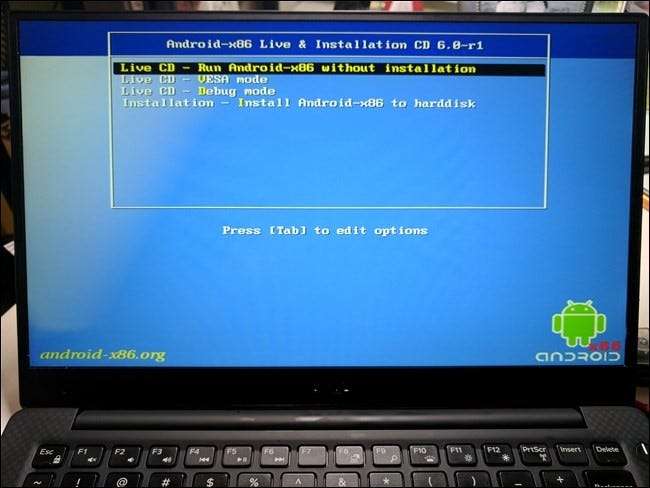
Etter noen sekunder bør du se Android-oppstartsanimasjonen. Gi det noen få, og oppsettsmenyen vises.

Gå videre og følg instruksjonene på skjermen for å bli logget på med Google-kontoen din - alt går greit herfra, akkurat som å konfigurere andre Android-enheter.
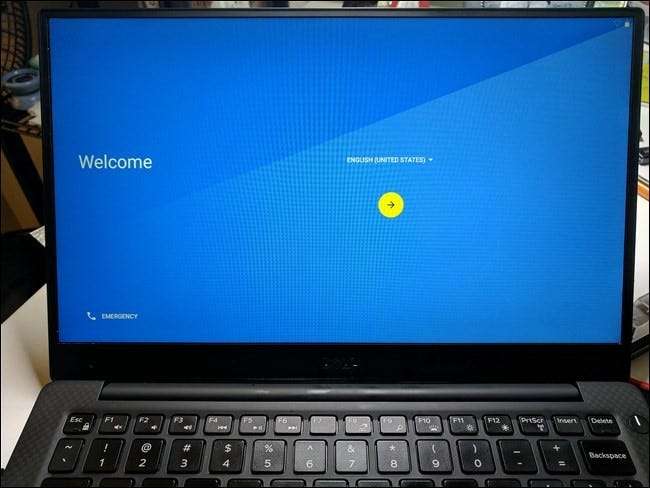
Merk: Testsystemet mitt gled ganske tungt under installasjonsprosessen, men det var bare visuelt - når jeg passerte påloggingsdelen, fungerte det perfekt. Du får kanskje ikke lignende problemer.
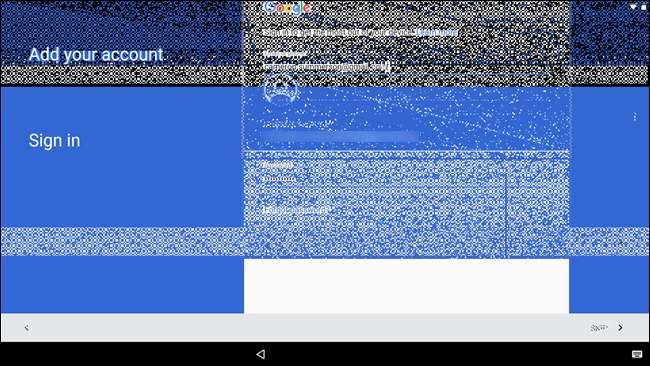
Bruker Android x86 på datamaskinen din
Hvis du har brukt Android før, vil du oppleve at opplevelsen er nøyaktig den samme som en nettbrett eller telefon. Tastaturet og musen skal fungere bra med Android, men bruk av et operativsystem designet for berøring med en mus vil alltid være litt vanskelig. Hvis du har en bærbar PC med berøringsskjerm, bør opplevelsen føles mye mer naturlig.
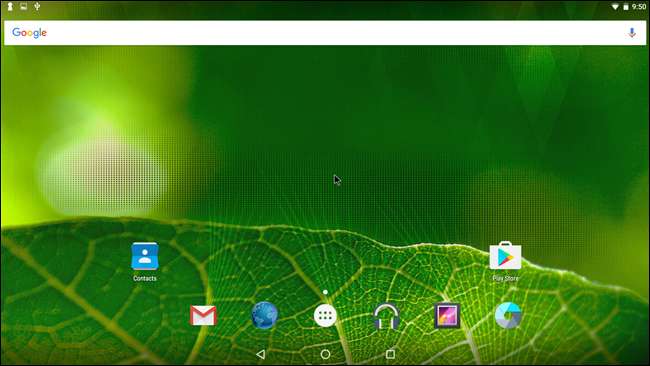
Her er noen få tips:
- Berøringsplatebevegelser, som å dra med to fingre og hva som helst, vil fungere perfekt i Android. Hold markøren over varslingsfeltet og dra den ned med to fingre - varselskyggen skal vises.
- Langt trykk fungerer nøyaktig det samme som på en berøringsenhet: bare trykk lenge med musen. Høyre klikk fungerer ikke.
- Windows-tasten fungerer som en hjemmeknapp - ved å trykke på den, sendes du rett tilbake til startskjermen.
- Alle medienøklene skal også fungere ut av esken. Volum, lysstyrke og sporkontroller for musikk var feilfri på testsystemet mitt (en Dell XPS 13).
- Hvis den bærbare datamaskinen din har et webkamera, bør det også fungere med kameraappen.
- Når du er klar til å avslutte Android x86, er det bare å trykke på strømknappen på datamaskinen. Dialogboksen "Slå av" vises akkurat som normalt - slå av maskinen, ta ut USB-stasjonen og start datamaskinen på nytt for å komme tilbake til Windows.
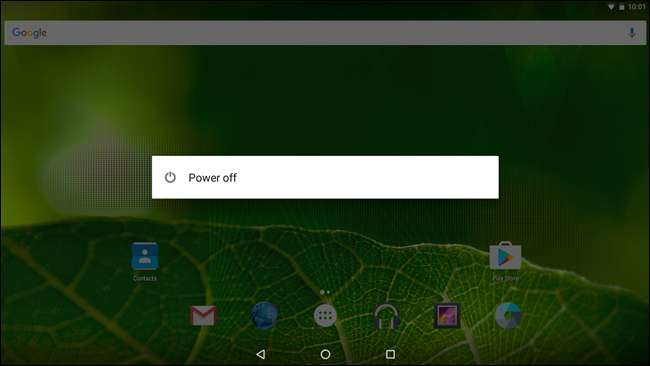
Kjørelengden din kan variere med alle disse tingene, avhengig av sjåfører og hva ikke, men etter min erfaring fungerte alt svømmende.
Det er også verdt å merke seg at dette fortsatt er veldig mye et betaprosjekt - planlegg å oppleve visse særegenheter og feil under bruk. Du kan bruke det som ditt daglige operativsystem, men det ser ikke ut til å være ment for den slags bruk akkurat nå. Men hei, du gjør det, mann - hvis du liker det, start på nytt fra USB og velg alternativet "installer til harddisken" og nyt. Bare vær sikker på at du sikkerhetskopierer dataene dine først.







